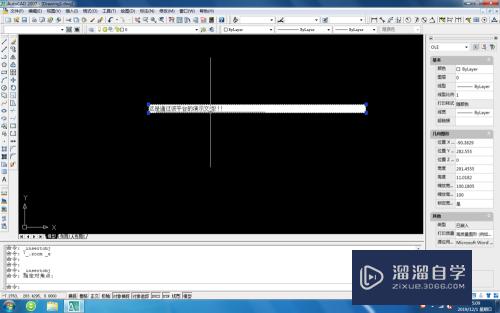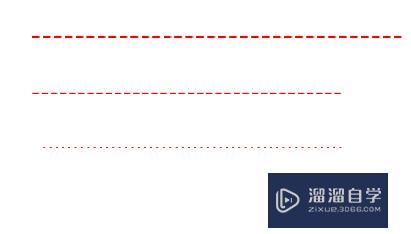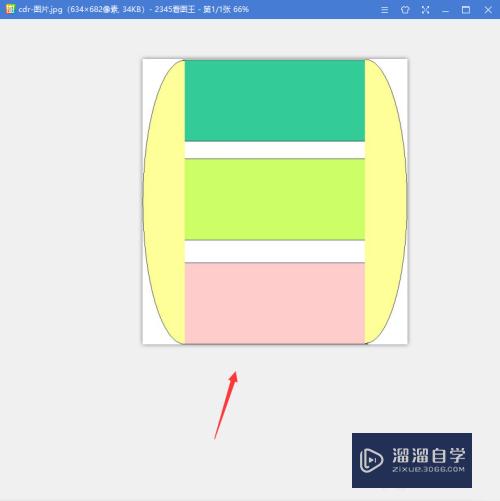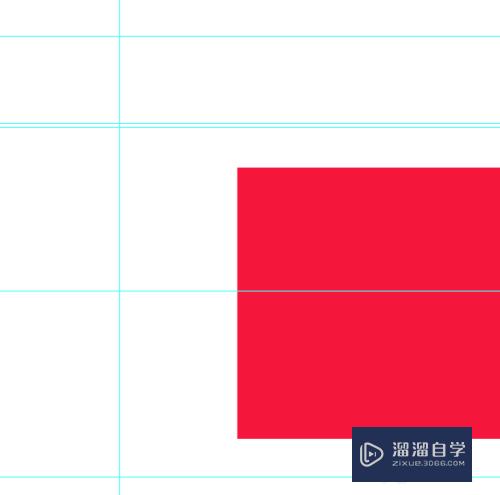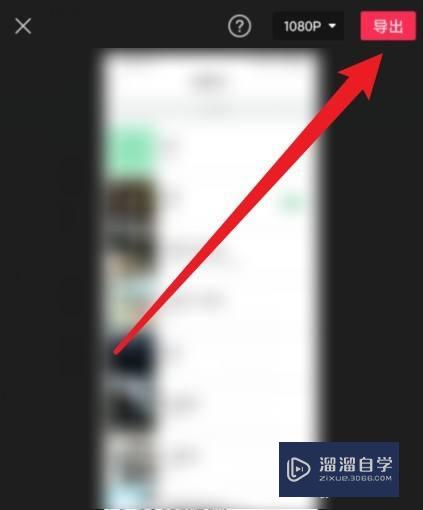Excel怎么实现换行以及替换换行符(excel怎么实现换行以及替换换行符的功能)优质
在工作中。大家经常用到Excel的各种操作。有的时候会有让文字换行以及替换换行符的需求。但是Excel怎么实现换行以及替换换行符呢?这一操作常会用到。下面我们一起来学习吧!
工具/软件
硬件型号:联想ThinkPad P14s
系统版本:Windows7
所需软件:Excel2019
方法/步骤
第1步
首选。换行的操作在excel中比较简单。就是ALT+enter的快捷键操作。如下图所示。在你想要换行的地方操作快捷键就行了。
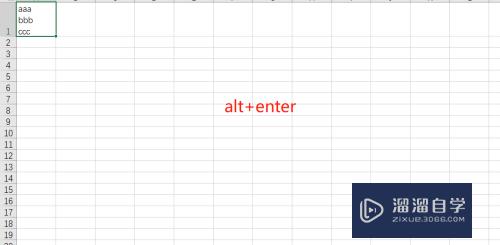
第2步
如果我们想要把换行的部分替换成别的内容怎么办呢?这就要用到excel的替换操作了。按住ctrl+h快捷键。会出现替换的界面。
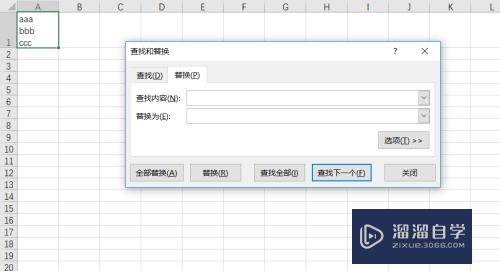
第3步
我们知道word中的换行符是^P。但在excel中不是这样。而是用alt+小键盘1+小键盘0打出来的。我们这时候在替换内容上长按alt键。接着按下小键盘数字1。松开1后再按下小键盘数字0。它就会出现一个像逗号一样的不断闪烁的符号。这就是excel里面的换行符了。
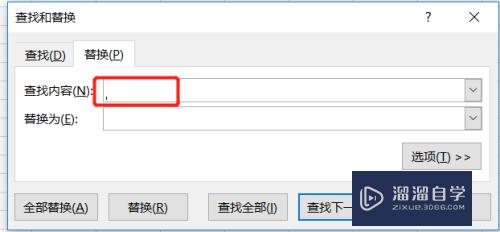
第4步
然后我们在替换为这一栏打一个空格出来。表示将所有换行的地方替换为一个空格符。然后按下全部替换的按钮。就行了。
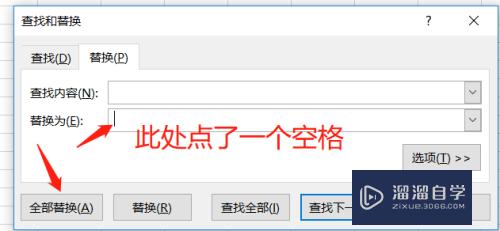
第5步
如下图所示。这时候检测到excel中有两处换行。已经全部替换为空格了。
PS:有的时候明明表格中有换行符。但是用这种方法操作会提示没有找到要替换的内容。我也不知道这是怎么回事。但是经过我测试。你把当前的excel关了重新打开一次再操作就又可以了。

第6步
有的朋友反映自己的电脑是没有小键盘的笔记本。无法打出alt+小键盘1+小键盘0的快捷键。问我怎么解决。其实这个组合快捷键是可以用ctrl+J替换的。效果一样。没有小键盘的朋友可以后面那组快捷键。
以上关于“Excel怎么实现换行以及替换换行符(excel怎么实现换行以及替换换行符的功能)”的内容小渲今天就介绍到这里。希望这篇文章能够帮助到小伙伴们解决问题。如果觉得教程不详细的话。可以在本站搜索相关的教程学习哦!
更多精选教程文章推荐
以上是由资深渲染大师 小渲 整理编辑的,如果觉得对你有帮助,可以收藏或分享给身边的人
本文地址:http://www.hszkedu.com/60562.html ,转载请注明来源:云渲染教程网
友情提示:本站内容均为网友发布,并不代表本站立场,如果本站的信息无意侵犯了您的版权,请联系我们及时处理,分享目的仅供大家学习与参考,不代表云渲染农场的立场!